Você realmente precisa remover com segurança as unidades flash USB?

Você provavelmente já ouviu falar que sempre precisa usar o ícone Remover hardware com segurança antes de desconectar um dispositivo USB. No entanto, também há uma boa chance de você ter desconectado um dispositivo USB sem usar essa opção e tudo funcionou bem.
O próprio Windows informa que você não precisa usar a opção Remover hardware com segurança se usar determinadas configurações - as configurações padrão - mas o conselho fornecido pelo Windows é enganoso.
Remoção rápida versus melhor desempenho
O Windows permite que você otimize seu dispositivo USB para remoção rápida ou desempenho aprimorado. Por padrão, o Windows otimiza os dispositivos USB para remoção rápida. Você pode acessar essa configuração no gerenciador de dispositivos - abra o menu Iniciar, digite Gerenciador de dispositivos e pressione Enter para iniciá-lo.
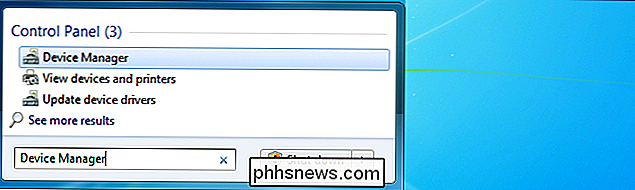
Expanda a seção Unidades de disco no Gerenciador de dispositivos, clique com o botão direito no dispositivo e selecione Propriedades.
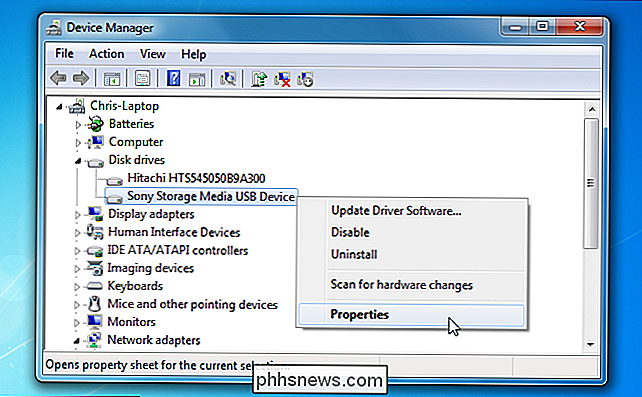
Selecione a guia Políticas na janela Propriedades. Você notará que o Windows diz que você pode desconectar seu dispositivo USB com segurança sem usar o ícone de notificação Remover Hardware com Segurança, então isso significa que você pode desconectar seu dispositivo USB sem removê-lo com segurança, certo? Não tão rápido
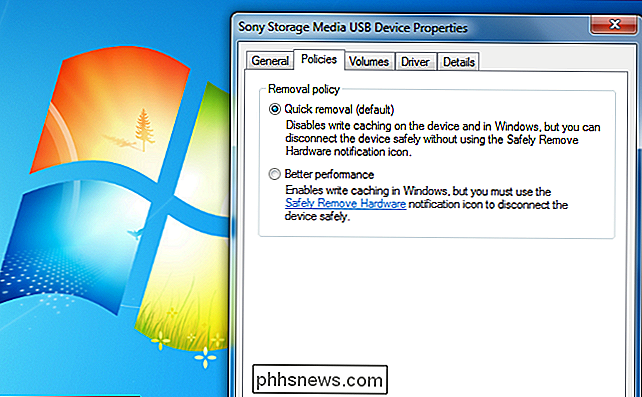
Corrupção de dados Perigo
A caixa de diálogo do Windows mostrada acima é enganosa. Se você desconectar o dispositivo USB durante a gravação de dados, por exemplo, enquanto estiver transferindo arquivos para ele ou enquanto estiver salvando um arquivo, isso poderá resultar em corrupção de dados. Não importa qual opção você use, você deve garantir que o seu dispositivo USB não esteja em uso antes de desconectá-lo - alguns pen drives podem ter luzes que piscam enquanto estão sendo usados.
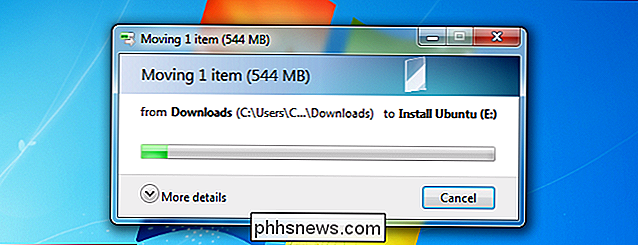
No entanto, mesmo se o USB dispositivo não apareceem uso, ele ainda pode estar em uso. Um programa em segundo plano pode estar gravando na unidade - portanto, pode ocorrer corrupção de dados se você desconectar a unidade. Se o seu pendrive não estiver em uso, provavelmente você poderá desconectá-lo sem que ocorram danos aos dados. No entanto, por segurança, ainda é uma boa idéia usar a opção Remover hardware com segurança. Quando você ejeta um dispositivo, o Windows avisa quando é seguro remover - garantindo que todos os programas sejam executados.
Gravar cache
Se você selecionar a opção Melhor desempenho, o Windows armazenará os dados em cache em vez de gravá-los no Dispositivo USB imediatamente. Isto irá melhorar o desempenho do seu dispositivo - no entanto, a corrupção de dados é muito mais provável de ocorrer se você desconectar o dispositivo USB sem usar a opção Remover Hardware com Segurança. Se o armazenamento em cache estiver ativado, o Windows não gravará os dados em seu dispositivo USB imediatamente - mesmo que os dados pareçam ter sido gravados no dispositivo e todos os diálogos de progresso do arquivo serem fechados, os dados poderão ser armazenados em cache no sistema. > Ao ejetar um dispositivo, o Windows liberará o cache de gravação no disco, garantindo que todas as alterações necessárias sejam feitas antes de notificá-lo quando for seguro remover a unidade.
Enquanto a opção Remoção rápida diminui o desempenho do USB, é o padrão minimizar as chances de corrupção de dados no uso diário - muitas pessoas podem esquecer de usar - ou nunca usar - a opção Remover hardware com segurança ao desconectar dispositivos USB.

Removendo com segurança o hardware
Por fim, independentemente da opção você usa, você deve usar o ícone Remover hardware com segurança e ejetar o dispositivo antes de desconectá-lo. Você também pode clicar com o botão direito do mouse na janela Computador e selecionar Ejetar. O Windows informará quando é seguro remover o dispositivo, eliminando quaisquer alterações na corrupção de dados.
Este aviso não se aplica apenas ao Windows - se você estiver usando o Linux, use a opção Ejetar no gerenciador de arquivos antes desconectando um dispositivo USB também. O mesmo vale para o Mac OS X.


O que é um histograma e como posso usá-lo para melhorar minhas fotos?
O que há com esse gráfico estranho com todos os picos e vales? Você viu isso quando abriu o Photoshop ou editou um arquivo camera raw. Mas o que é essa coisa estranha chamada histograma e o que isso significa? O histograma é uma das ferramentas mais importantes e poderosas para o criador de imagens digitais.

Como selecionar manualmente qual sensor Ecobee usar
A linha de termostatos inteligentes Ecobee pode usar sensores remotos para monitorar a temperatura em outras áreas de sua casa, em vez de apenas o termostato. Infelizmente, não há maneira fácil e simples de selecionar qual sensor usar a qualquer momento. Aqui está uma maneira de contornar isso, no entanto, que permite que você escolha qual sensor usar e quando usá-lo.


